Recevez nos newsletters
Formation, Management, Commercial, Efficacité pro
Abonnez-vousYou are using an outdated browser. Please update your browser for a better experience
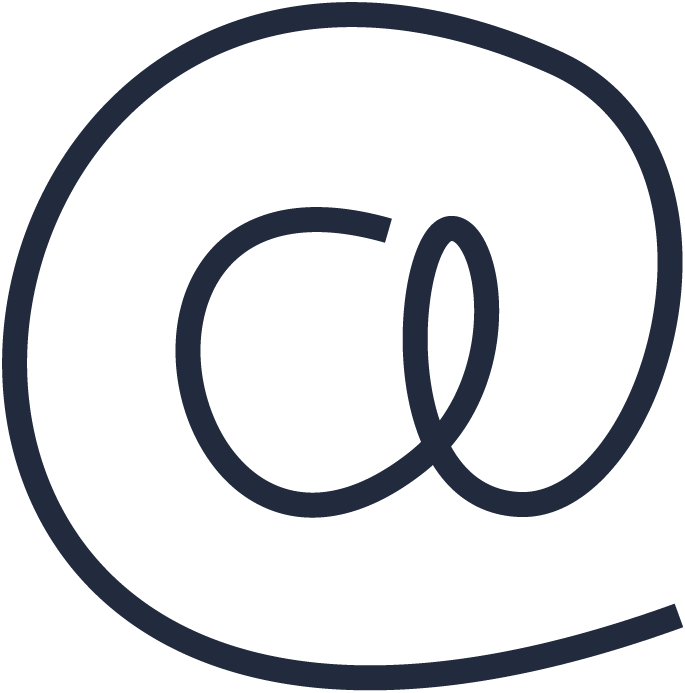

Excel est un outil pratique mais qui comporte, souvent, des manipulations et des tâches répétitives. Il est cependant possible d'améliorer son niveau sur Excel en appliquant de précieux raccourcis. Il y a les basiques, mais les connaissez-vous tous ? Un spécialiste nous propose d'en intégrer d'autres à notre flux de travail. Objectif : gagner, chaque jour, des minutes précieuses avec de simples combinaisons de touches.
« Bien sûr que l’on peut gagner en productivité en utilisant Excel ! ». Patrice Robilliard est formateur Excel et intervenant régulier chez Cegos. « Quel que soit leur niveau, c’est un sujet qui intéresse toujours les participants, constate-t-il. Je leur apprends volontiers qu’en maîtrisant quelques raccourcis Excel supplémentaires, ils vont vite travailler mieux. Après n’importe quelle formation, on mesure vite à quel point on sous-utilisait le logiciel ! ».
Mais commençons d’abord, avec notre expert, par une check-list de quelques raccourcis élémentaires pour l'utilisation d'Excel, applicables sur les touches d'un clavier Windows.
Cependant, d'autres usages sont moins courants et méritent un éclairage particulier. Pour barrer du texte, pas besoin de sélectionner les cellules contenant le texte, puis d'accéder à la boîte de dialogue "Format de cellule" pour cocher la case "Barré" et appliquer le style de mise en forme. "C'est assez laborieux alors que le raccourci clavier Ctrl + Majuscule + ( (parenthèse ouvrante) fait cela instantanément", poursuit Patrice Robilliard.
Voici un autre raccourci très pratique pour naviguer dans un tableau. "Pour moi, c'est l'un des plus importants, estime notre spécialiste. Le raccourci Ctrl + fin permet de se rendre directement à la fin d'un document, tout comme le raccourci Ctrl + début permet de revenir en haut du tableau." Mais on peut aller plus loin et plus vite. "Tapez Ctrl + n'importe quelle flèche, du bas vers le haut ou de la gauche vers la droite et vous naviguerez beaucoup plus vite dans votre document."
"Quand vous êtes dans une case, pour sélectionner une ligne entière dans un tableau en un clin d'œil, il faut appliquer le raccourci Majuscule (ou Shift) + barre d'espace. Et pour sélectionner la colonne entière, ce sera le raccourci Ctrl + barre d'espace."
"Voici un autre truc utile. Au lieu de cliquer avec sa souris, le raccourci Ctrl + Page Suivante permet de sauter à la feuille suivante, comme le raccourci Ctrl + Page Précédente permet de revenir en arrière."
"C'est l'un des premiers raccourcis que je fais faire en formation car il est très intéressant à connaître. Les versions modernes d'Excel ont rassemblé beaucoup de fonctionnalités basiques sur certaines touches. Pour la fonction "enregistrer sous", ce sera la touche F12, ou les touches Fn + F12 si l'on travaille sur un ordinateur portable."
"Ce raccourci relatif aux dates n'est pas inutile mais pas très connu. Il arrive souvent que vous ayez besoin d'écrire la date du jour dans une cellule." Raccourci clavier pour insérer la date du jour dans une cellule Excel : Ctrl + ; (point-virgule). "Cela ajoute la date comme si vous l'aviez tapée à la main."
"Cette manipulation permet d'activer les filtres. Ce sont les petits menus déroulants qui sont en haut des colonnes et qui vont vous permettre, par exemple, de sélectionner seulement les factures qui ont été payées par vos clients." Raccourci à suivre : Ctrl + majuscule L (ou Ctrl + Shift L).
"Je le trouve intéressant parce que beaucoup de gens utilisent Excel comme une calculatrice. Si vous voulez qu'un total apparaisse automatiquement en bas d'une colonne de chiffres, il faut établir une formule et créer une feuille de calcul. Or, ce raccourci, pour la fonction somme, permet d'avoir immédiatement un résultat quand on en a besoin. Il suffit d'appliquer le raccourci Alt + = (le signe égal)."
Parmi les usages méconnus d'Excel, Patrice Robilliard pointe l'utilité des tableaux dynamiques pour enrichir ses bases de données. "En formation, beaucoup de participants ne connaissent pas les tableaux croisés dynamiques. À la fin, quand vous savez les utiliser, c'est une révolution dans votre productivité professionnelle. En cela, une formation Excel est celle qui offre le meilleur rapport entre productivité et coût de la formation."
Un tableau dynamique est un outil interactif qui permet de synthétiser rapidement de grandes quantités de données. Et cet outil s'accompagne aussi de quelques raccourcis intéressants. "Il y a un raccourci pour les utilisateurs qui veulent actualiser, par exemple, les tableaux croisés dynamiques ou actualiser les liaisons." Pour actualiser tout le classeur, utilisez Ctrl + Alt + F5. "Cela va actualiser les données qui viennent d'un autre classeur et actualiser les tableaux croisés dynamiques. C'est vraiment intéressant."
"Parmi les raccourcis Excel existants, je trouve particulièrement pratiques ceux qui font de la mise en forme sur les nombres. Par exemple, si il y a des nombres dans une cellule avec une formule qui vous donne un nombre que vous voulez mettre en euros." Raccourci clavier à suivre : CTRL + M. "Ce raccourci va mettre deux chiffres après la virgule, un séparateur des milliers et le symbole monétaire euro. Sinon, par défaut, les nombres dans Excel apparaissent sans mise en forme."
Et si le calcul ne requiert aucun symbole monétaire, un autre raccourci permet une mise en page bien régulière. Raccourci : CTRL + ! (point d'exclamation).
Enregistré ? Tous comptes faits, il y a plus de 20 raccourcis possibles cités dans cet article. "Après, le défi est de tout mémoriser, sourit Patrice Robilliard. Mais certains utilisateurs avancés vont gagner un temps tellement précieux qu'ils deviennent vite des automatismes." Pour démarrer et vite améliorer son efficacité sur Excel, notre expert suggère d'en inscrire cinq sur un post-it. À renouveler dès qu'ils seront mémorisés pour en tester d'autres ensuite.
Pour aller plus loin sur cette thématique :
Opération impossible